Accueil>Actualités - Généralités>Telecharger > Aciah sur Zorin
Article vu : 132 foisAciah sur Zorin
A la suite d’un article élogieux sur la distribution Zorin, nous avons voulu essayer d’y placer les outils de Aciah. Voici nos observations.
Zorin est un système d’exploitation libre dérivé d’Ubuntu, créé en 2009 et conçu pour faciliter la transition de nouveaux utilisateurs vers Linux. À ce titre il propose un choix parmi différents styles d’interface graphique , il est fourni avec Wine et PlayOnLinux pour l’exécution de logiciels Windows. Le système est distribué en deux éditions gratuites : Core, Lite et une édition payante.
La version Lite est destinée aux très vieux ordinteurs, 15 ans d’âge. Elle s’installe très vite mais reste très ’basique’. Nous avons choisi la version ’Core’ avec le bureau xfce.
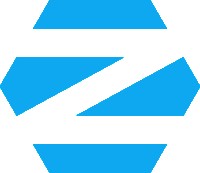
Pour adapter nos outils, nous avons dû installer de nombreux paquets, donnés ici en ordre alphabétique.
atril
caja
catfish
daisy-player
espeak
gparted
mbrola
mousepad
sane
scrot
synaptic
tesseract
thunderbird
unoconv
vlc
whisker-menu
wmctrl
xcalib
xdotool
yad
C’est assez facile : d’abord lancer un terminal puis écrire, par exemple,
sudo apt install atril .
Nous avons pu installer aussi le logiciel MyGtkMenu. dont la version 1.4 nous a permis de recréer le très pratique aciah-menu. Mais nous n’avons pas pu adapter le raccouci : Alt + AltGr. Nous avons donc choisi : Win + M ou, Win + W.
En utilisant : Applications au démarrage, nous avons pu faire la modification nécessaire pour que l’arobase se fasse avec une seule touche.. Mais nous n’avons pas réussi à créer un lanceur sur le bureau.
Il semble d’ailleurs qu’il ne soit pas autorisé de créer des lanceurs sur le bureau, c’est un peu dommage. De même la "barre des favoris" est très dépouillée, on aimerait pouvoir l’étoffer un peu.
Nos scripts magiques, lancés avec F8 et F10 fonctionnent bien, de même que le raccourci créé pour le scanner.
Donc globalement, le système Aciah fonctionne avec Zorin, après qielques adaptations faciles à réaliser.
On peut se procurer Aciah-2023-ZORIN par téléchargement : http://aciah-linux.org/Telecharger/aciah-2023-04-24-ZORIN-16-2-DV-img.tar
Notes et consignes
- Retour à la page-accueil du siteAttention, certains logiciels et certains raccourcis-clavier sont spécifiques : ils ne fonctionnent qu'avec Aciah-Linux. ils sont destinés à simplifier le fonctionnement global mais n'empêchent pas le fonctionnement classique.
- - Télécharger le fichier img et consulter le mode d'emploi
- - Consignes, informations importantes
- - Outils
- - Index alphabétique
- Si quelque chose ne fonctionne pas, écrivez-nous - Contact
Mieux voir
Le Lecteur d'écran
faire : Insert + S.
Rétablir avec Insert + S .
- déverrouiller le pavé numérique et frapper la touche PLUS.
- en frappant la flèche-droite on peut lire lettre à lettre.
- avec CTRL + flèche-droite on peut lire mot à mot.
- en frappant la touche CTRL, on arrête/redémarre la lecture.
Navigation structurée
ou la touche 1 du pavé principal pour les titres de niveau 1
ou la touche 2 du pavé principal pour les titres de niveau 2 . etc .
Frapper la touche K pour aller de lien en lien (on remonte avec MAJ + K),
Frapper la touche E pour trouver les zones de saisie,
Pour avoir le focus faire : Insert + A .
Frapper la touche M pour aller de marque en marque (de repère),
Frapper la touche P pour aller de paragraphe en paragraphe,
Frapper la touche B pour aller de bouton en bouton.
Quand on a trouvé un lien intéressant, on l’ouvre avec Entrée ou quelquefois avec la touche ‘Barre oblique’ du pavé numérique désactivé.
















